Video sahipleri tarafından açıldığında gürültü engelleme, izleyicilerin kayıttan yürütme sırasında diğer seslerden ve müziklerden konuşmayı yalıtmasına olanak tanır. Gürültü önleme, yeni yüklenen her video için açılabilir veya kapatılabilir.
Gürültü engellemeyi tüm kullanıcılar için kullanılabilir hale getirme
Bir video için gürültü önlemeyi açmak istiyorsanız, bunu iki yerde yapabilirsiniz:
-
Seçenekler bölümünde anahtarı Açık olarak çevirin
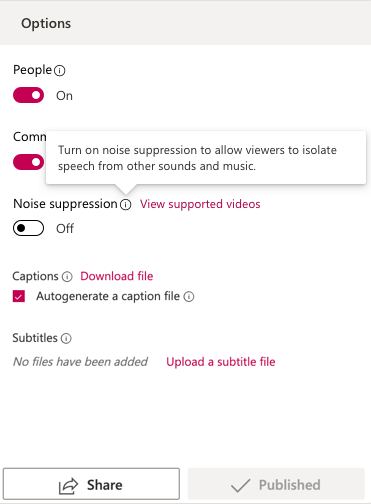
-
Videolar sayfasında Video ayrıntılarını güncelleştir'i seçin
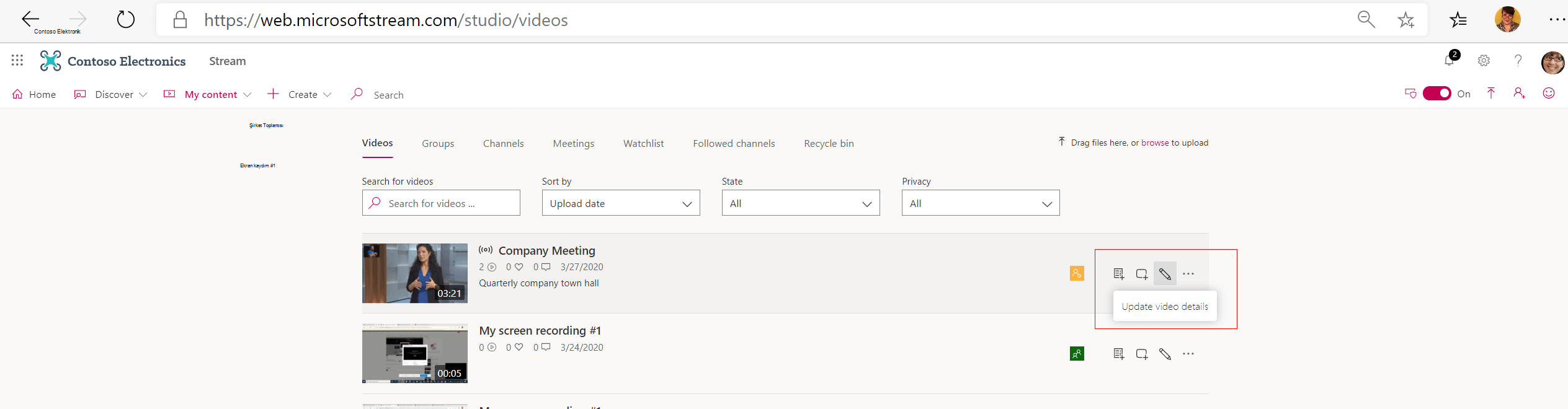
Gürültü engelleme açıkken, video görüntüleyicileri bu özelliği açık tutma veya watch her video için kapatma seçeneğine sahiptir.
Görüntüleyici tek bir video için gürültü engellemeyi açmak veya kapatmak isterse, kayıttan yürütme sırasında veya duraklatma sırasında gürültü engelleme düğmesini seçer.
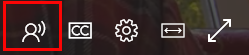
Stream'e geçirilen Office 365 videolar için destek
Ağustos 2020'den sonra: Stream'e geçirilen tüm Office 365 videoların sahipleri, videonun Düzenle sayfasından gürültü engellemeyi açabilir. Videonun düzenleme sayfasındaki Seçenekler panelinden Gürültü engelleme'yi açın.
Ağustos 2020'den önce: Geçirilen Office 365 videoların sahipleri gürültü engellemeyi açma seçeneğine sahip olmayacaktır.
Bununla birlikte, Ağustos öncesi Office 365 geçirilen videolar için gürültü engellemeyi açmak için iki basit çözüm aşağıdadır:
-
Geçirilen eski bir video kırpma (bir saniye bile olsa)
-
Daha önce kaydedilen videoyu aynı videoyla değiştirme
Bu çözümlerden herhangi biri tamamlandıktan sonra, bir sahip bu videolar için gürültü önlemeyi açabilir.
Senaryolar
Gürültü engellemenin sınırlı veya kısıtlanmış olduğu bazı senaryolar şunlardır:
Not: Video aşağıdaki senaryolardan hiçbirine ait değilse bkz. Gürültü engelleme sorunlarını giderme.
-
İki (2) saatten uzun videolar
-
3 GB'tan büyük videolar
-
Ses parçası olmayan videolar
-
Arasında geçiş yapabileceğiniz iki katıştırılmış dil parçası gibi birden fazla (1) ses parçasına sahip videolar
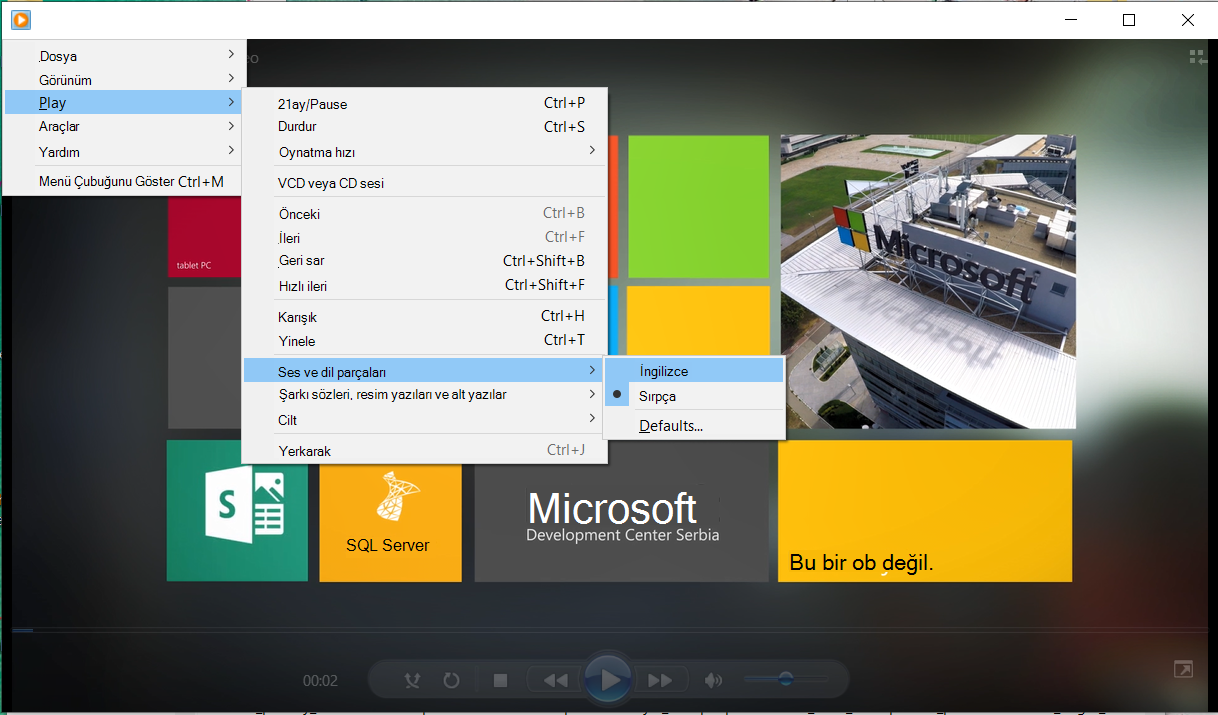
-
Video kaydının bir parçası olarak:
-
Bir Teams toplantısı, çünkü gürültü önleme Teams ile tümleştirildiğinden hiçbir düğme görünmez
-
Hiçbir düğmenin görünmemesi için gürültü engellemenin desteklenmediği canlı etkinlik
-
Videolar için gürültü engelleme kiracı için kapatılamaz
-
Videolar için gürültü engelleme özelliği, Karşıya Yükleme sayfasında açıldıktan sonra Düzenle bölümünde kapatılabilir










